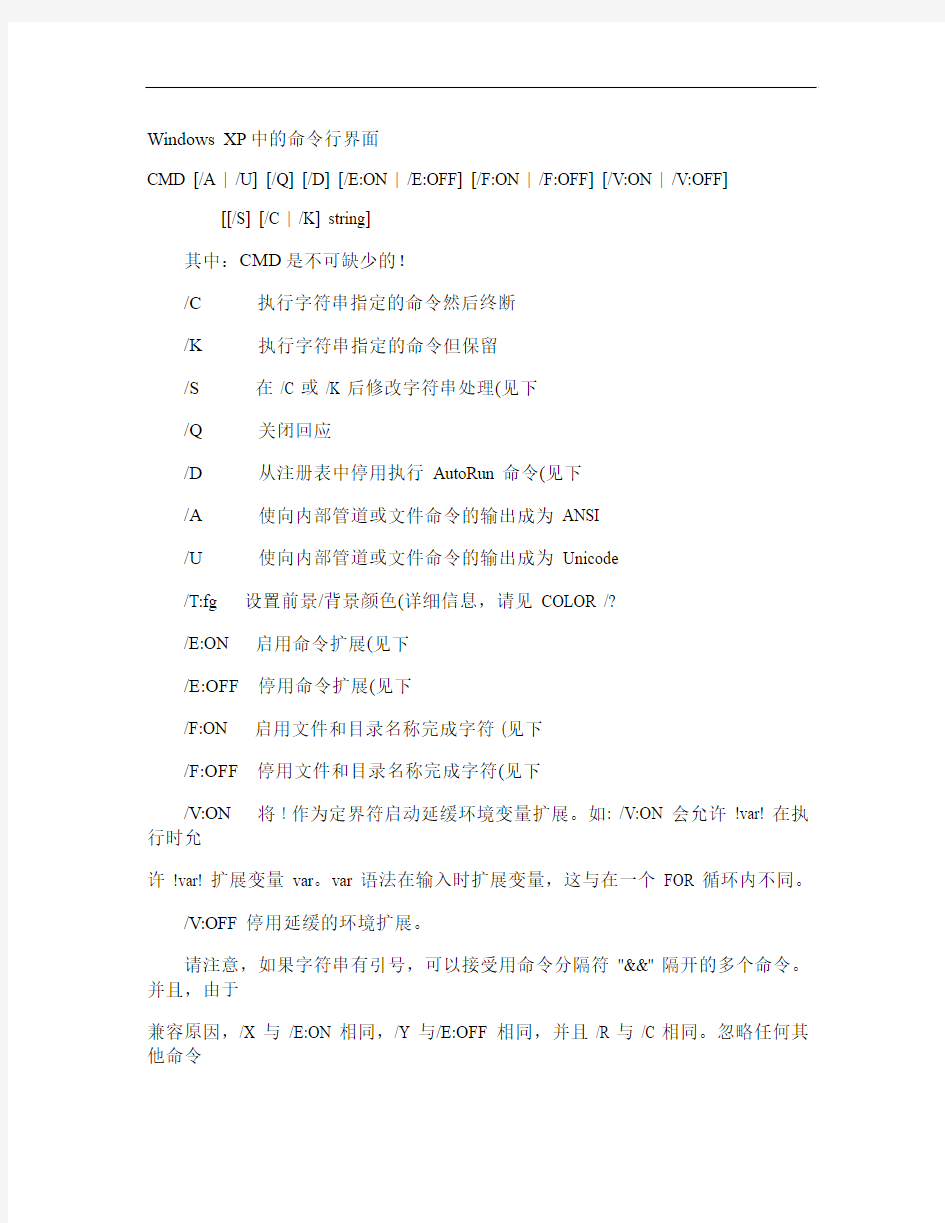
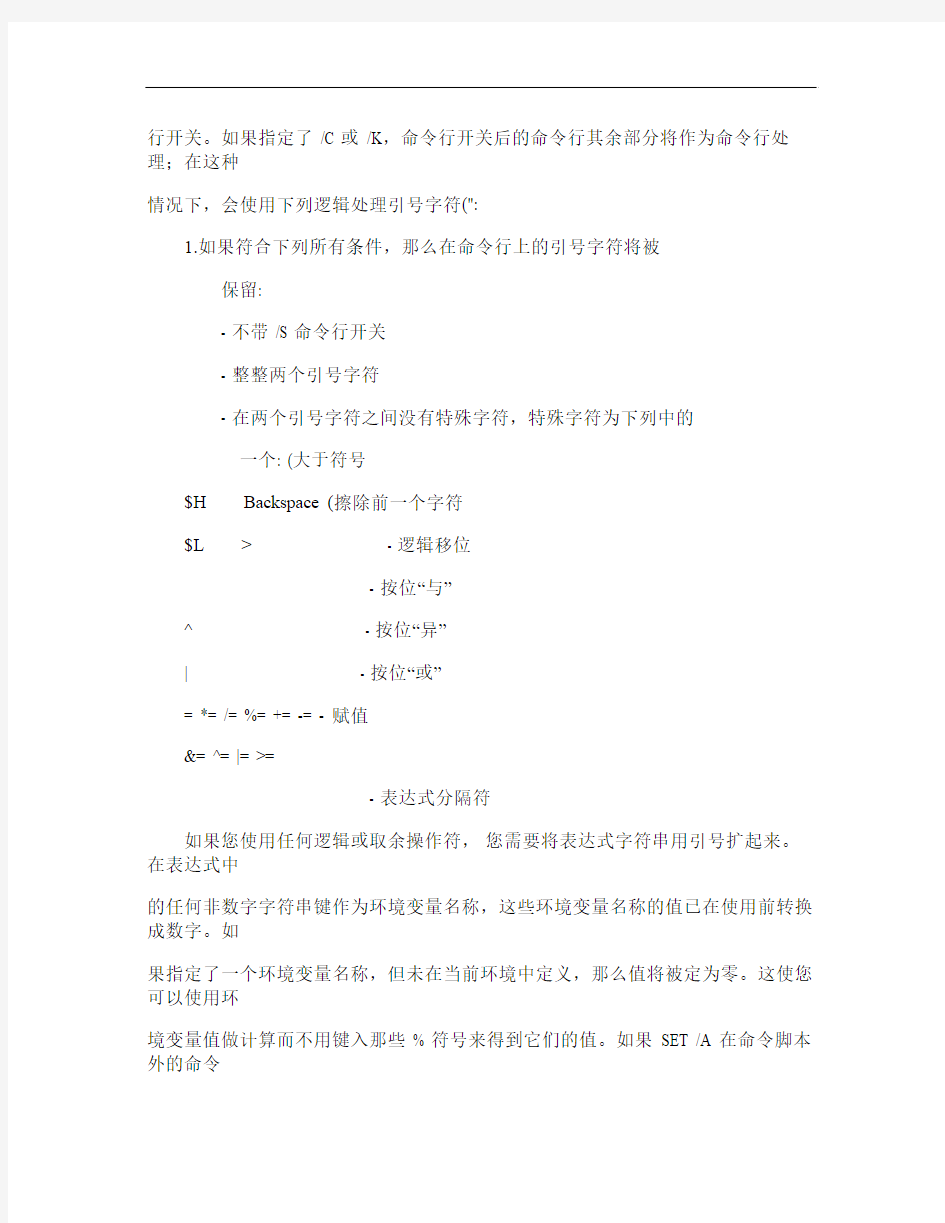
Windows XP中的命令行界面
CMD [/A | /U] [/Q] [/D] [/E:ON | /E:OFF] [/F:ON | /F:OFF] [/V:ON | /V:OFF] [[/S] [/C | /K] string]
其中:CMD是不可缺少的!
/C执行字符串指定的命令然后终断
/K执行字符串指定的命令但保留
/S在 /C 或 /K 后修改字符串处理(见下
/Q关闭回应
/D从注册表中停用执行 AutoRun 命令(见下
/A使向内部管道或文件命令的输出成为 ANSI
/U使向内部管道或文件命令的输出成为 Unicode
/T:fg 设置前景/背景颜色(详细信息,请见 COLOR /?
/E:ON 启用命令扩展(见下
/E:OFF停用命令扩展(见下
/F:ON 启用文件和目录名称完成字符 (见下
/F:OFF停用文件和目录名称完成字符(见下
/V:ON 将 ! 作为定界符启动延缓环境变量扩展。如: /V:ON 会允许 !var! 在执行时允
许 !var! 扩展变量 var。var 语法在输入时扩展变量,这与在一个 FOR 循环内不同。
/V:OFF 停用延缓的环境扩展。
请注意,如果字符串有引号,可以接受用命令分隔符 ''&&'' 隔开的多个命令。并且,由于
兼容原因,/X 与 /E:ON 相同,/Y 与/E:OFF 相同,并且 /R 与 /C 相同。忽略任何其他命令
行开关。如果指定了 /C 或 /K,命令行开关后的命令行其余部分将作为命令行处理;在这种
情况下,会使用下列逻辑处理引号字符(":
1.如果符合下列所有条件,那么在命令行上的引号字符将被
保留:
- 不带 /S 命令行开关
- 整整两个引号字符
- 在两个引号字符之间没有特殊字符,特殊字符为下列中的
一个: (大于符号
$H Backspace (擦除前一个字符
$L> - 逻辑移位
- 按位“与”
^ - 按位“异”
| - 按位“或”
= *= /= %= += -= - 赋值
&= ^= |= >=
- 表达式分隔符
如果您使用任何逻辑或取余操作符,您需要将表达式字符串用引号扩起来。在表达式中
的任何非数字字符串键作为环境变量名称,这些环境变量名称的值已在使用前转换成数字。如
果指定了一个环境变量名称,但未在当前环境中定义,那么值将被定为零。这使您可以使用环
境变量值做计算而不用键入那些 % 符号来得到它们的值。如果 SET /A 在命令脚本外的命令
行执行的,那么它显示该表达式的最后值。该分配的操作符在分配的操作符左边需要一个环境
变量名称。除十六进制有 0x 前缀,八进制有 0 前缀的,数字值为十进位数字。因此, 0x1
2 与 18 和 022相同。请注意八进制公式可能很容易搞混: 08 和 09 是无效的数字,因为 8
和 9 不是有效的八进制位数。
/P 命令行开关允许将变量数值设成用户输入的一行输入。读取输入行之前,显示指定的
promptString。promptString 可以是空的。
环境变量替换已如下增强:
%PATH:str1=str2%
会扩展 PATH 环境变量,用 "str2" 代替扩展结果中的每个 "str1"。
要有效地从扩展结果中删除所有的 "str1","str2" 可以是空的。
"str1" 可以以星号打头;在这种情况下,"str1" 会从扩展结果的开始到 str1 剩余部分
第一次出现的地方,都一直保持相配。
也可以为扩展名指定子字符串。
%PATH:~10,5%
会扩展 PATH 环境变量,然后只使用在扩展结果中从第 11 个(偏移量 10字符开始的五
个字符。如果没有指定长度,则采用默认值,即变量数值的余数。如果两个数字(偏移量和长
度都是负数,使用的数字则是环境变量数值长度加上指定的偏移量或长度。
%PATH:~-10%
会提取 PATH 变量的最后十个字符。
%PATH:~0,-2%
会提取 PATH 变量的所有字符,除了最后两个。
终于添加了延迟环境变量扩充的支持。该支持总是按默认值被停用,但也可以通过 CMD.
EXE 的 /V 命令行开关而被启用/停用。
考虑到读取一行文本时所遇到的目前扩充的限制时,延迟环境变量扩充是很有用的,而不
是执行的时候。以下例子说明直接变量扩充的问题:
set VAR=before
if "%VAR%" == "before" (
set VAR=after
if "%VAR%" == "after" @echo If you see this, it worked
不会显示消息,因为在读到第一个 IF 语句时,BOTH IF 语句中的 %VAR% 会被代替;原
因是: 它包含 IF 的文体,IF 是一个复合语句。所以,复合语句中的 IF 实际上是在比较 "
before" 和"after",这两者永远不会相等。同样,以下这个例子也不会达到预期效果: set LIST=
for %i in (* do set LIST=%LIST% %i
echo %LIST%
原因是它不会在目前的目录中建立一个文件列表,而只是将LIST 变量设成找到的最后一
个文件。这也是因为 %LIST% 在FOR 语句被读取时,只被扩充了一次;而且,那时的 LIST 变
量是空的。因此,我们真正执行的 FOR 循环是:
for %i in (* do set LIST= %i
这个循环继续将 LIST 设成找到的最后一个文件。
延迟环境变量扩充允许您使用一个不同的字符(惊叹号在执行时间扩充环境变量。如果延
迟的变量扩充被启用,可以将上面例子写成以下所示,以达到预期效果: set VAR=before
if "%VAR%" == "before" (
set VAR=after
if "!VAR!" == "after" @echo If you see this, it worked
set LIST=
for %i in (* do set LIST=!LIST! %i
echo %LIST%
如果命令扩展名被启用,有几个动态环境变量可以被扩展,但不会出现在SET 显示的变
量列表中。每次变量数值被扩展时,这些变量数值都会被动态计算。如果用户用这些名称中任
何一个定义变量,那个定义会替代下面描述的动态定义:
%CD% - 扩展到当前目录字符串。
%DATE% - 用跟 DATE 命令同样的格式扩展到当前日期。
%TIME% - 用跟 TIME 命令同样的格式扩展到当前时间。
%RANDOM% - 扩展到 0 和 32767 之间的任意十进制数字。
%ERRORLEVEL% - 扩展到当前 ERRORLEVEL 数值。
%CMDEXTVERSION% - 扩展到当前命令处理器扩展名版本号。
%CMDCMDLINE% - 扩展到调用命令处理器的原始命令行。
9、SETLOCAL
开始批处理文件中环境改动的本地化操作。在执行 SETLOCAL 之后所做的环境改动只限于
批处理文件。要还原原先的设置,必须执行 ENDLOCAL。达到批处理文件结尾时,对于该批处
理文件的每个尚未执行的 SETLOCAL 命令,都会有一个隐含的 ENDLOCAL 被执行。
SETLOCAL
如果命令扩展名被启用,SETLOCAL 会如下改变:
SETLOCAL 批命令现在可以接受可选参数:
ENABLEEXTENSIONS / DISABLEEXTENSIONS
启动或停用命令处理器扩展名。详细信息,请参阅 CMD /?。
ENABLEDELAYEDEXPANSION / DISABLEDELAYEDEXPANSION
启动或停用延缓环境变量扩展名。详细信息,请
参阅对SET的介绍。
无论在 SETLOCAL 命令之前它们的设置是什么,这些修改会一直保留到匹配的 ENDLOCAL
命令。
如果有一个参数,SETLOCAL 命令将设置 ERRORLEVEL 的值。
如果有两个有效参数中的一个,该值则为零。用下列技巧,您可以在批脚本中使用这个来
决定扩展名是否可用:
VERIFY OTHER 2>nul
SETLOCAL ENABLEEXTENSIONS
IF ERRORLEVEL 1 echo Unable to enable extensions
这个方法之所以有效,是因为在 CMD.EXE 的旧版本上,SETLOCAL不设置ERRORLEVEL 值
。具有不正确参数的 VERIFY 命令将ERRORLEVEL 值初始化成非零值。
10、ENDLOCAL
结束批处理文件中环境改动的本地化操作。在执行ENDLOCAL 之后所做的环境改动不再仅
限于批处理文件。批处理文件结束后,原先的设置无法还原。
ENDLOCAL
如果命令扩展名被启用,ENDLOCAL 会如下改变:
如果相应的 SETLOCAL 用新的 ENABLEEXTENSIONS 或DISABLEEXTENSIONS 选项启用或停用
了命令扩展名,那么,在ENDLOCAL 之后,命令扩展名的启用/停用状态会还原到执行相应的
SETLOCAL 命令前的状态。
11、IF
执行批处理程序中的条件处理。
IF [NOT] ERRORLEVEL number command
IF [NOT] string1==string2 command
IF [NOT] EXIST filename command
NOT指定只有条件为 false 的情况下, Windows XP 才
应该执行该命令。
ERRORLEVEL number 如果最后运行的程序返回一个等于或大于指定数字的退出编码,指定
条件为 true。
string1==string2 如果指定的文字字符串匹配,指定条件为 true。
EXIST filename如果指定的文件名存在,指定条件为 true。
command如果符合条件,指定要执行的命令。如果指定的
条件为 FALSE,命令后可跟一个执行 ELSE
关键字后的命令的 ELSE 命令。
ELSE 子句必须在 IF 之后出现在同一行上。例如:
IF EXIST filename. (
del filename.
ELSE (
echo filename. missing.
因为 del 命令需要用一个新行终止,以下子句不会有效:
IF EXIST filename. del filename. ELSE echo filename. missing
由于 ELSE 命令必须与 IF 命令的尾端在同一行上,以下子句也不会有效: IF EXIST filename. del filename.
ELSE echo filename. missing
如果都放在同一行上,以下子句有效:
IF EXIST filename. (del filename. ELSE echo filename. missing
如果命令扩展名被启用,IF 会如下改变:
IF string1 compare-op string2 command
IF CMDEXTVERSION number command
IF DEFINED variable command
其中,比较运算符可以是:
EQU - 等于
NEQ - 不等于
LSS - 小于
LEQ - 小于或等于
GTR - 大于
GEQ - 大于或等于
及 /I 开关;如果该开关被指定,则说明要进行的字符串比较不分大小写。/I 开关可以
用于 IF 的 string1==string2 的形式上。这些比较都是通用的;原因是,如果 string1 和
string2 都是由数字组成的,字符串会被转换成数字,进行数字比较。
CMDEXTVERSION 条件的作用跟 ERRORLEVEL 的一样,除了它是在跟与命令扩展名有关联的
内部版本号比较。第一个版本是 1。每次对命令扩展名有相当大的增强时,版本号会增加一个
。
命令扩展名被停用时,CMDEXTVERSION 条件不是真的。
如果已定义环境变量,DEFINED 条件的作用跟 EXISTS 的一样,除了它取得一个环境变量
,返回的结果是 true。
如果没有名为 ERRORLEVEL 的环境变量,%ERRORLEVEL%会扩充为ERROLEVEL 当前数值的
字符串表达式;否则,您会得到其数值。运行程序后,以下语句说明ERRORLEVEL 的用法:
goto answer%ERRORLEVEL%
:answer0
echo Program had return code 0
:answer1
echo Program had return code 1
您也可以使用以上的数字比较:
IF %ERRORLEVEL% LEQ 1 goto okay
如果没有名为 CMDCMDLINE 的环境变量,%CMDCMDLINE%将在
CMD.EXE 进行任何处理前扩
充为传递给 CMD.EXE 的原始命令行;否则,您会得到其数值。
如果没有名为 CMDEXTVERSION 的环境变量,%CMDEXTVERSION% 会扩充为 CMDEXTVERSION
当前数值的
字串符表达式;否则,您会得到其数值。
12、FOR
FOR %variable IN (set DO command [command-parameters]
%variable 指定一个单一字母可替换的参数。
(set指定一个或一组文件。可以使用通配符。
command指定对每个文件执行的命令。
command-parameters
为特定命令指定参数或命令行开关。
在批处理文件中使用 FOR 命令时,指定变量请使用 %%variable而不要
用 %variable。变
量名称是区分大小写的,所以 %i 不同于 %I.如果命令扩展名被启用,下列额外的FOR 命令
格式会受到支持:
FOR /D %variable IN (set DO command [command-parameters]
如果集中包含通配符,则指定与目录名匹配,而不与文件名匹配。
FOR /R [[drive:]path] %variable IN (set DO command [command-parameters]
检查以 [drive:]path 为根的目录树,指向每个目录中的FOR 语句。如果在 /R 后没有指
定目录,则使用当前目录。如果集仅为一个单点(.字符,则枚举该目录树。
FOR /L %variable IN (start,step,end DO command [command-parameters]
该集表示以增量形式从开始到结束的一个数字序列。
因此,(1,1,5 将产生序列 1 2 3 4 5,(5,-1,1 将产生序列 (5 4 3 2 1。
FOR /F ["options"] %variable IN (file-set DO command [command-parameters]
FOR /F ["options"] %variable IN ("string" DO command [command-parameters]
FOR /F ["options"] %variable IN (''command'' DO command [command-parameters]
或者,如果有 usebackq 选项:
FOR /F ["options"] %variable IN (file-set DO command [command-parameters]
FOR /F ["options"] %variable IN ("string" DO command [command-parameters]
FOR /F ["options"] %variable IN (''command'' DO command [command-parameters]
filenameset 为一个或多个文件名。继续到 filenameset 中的下一个文件之前,每份文
件都已被打开、读取并经过处理。
处理包括读取文件,将其分成一行行的文字,然后将每行解析成零或更多的符号。然后用
已找到的符号字符串变量值调用 For 循环。以默认方式,/F 通过每个文件的每一行中分开的
第一个空白符号。跳过空白行。您可通过指定可选 "options"参数替代默认解析操作。这个带
引号的字符串包括一个或多个指定不同解析选项的关键字。这些关键字为: eol=c- 指一个行注释字符的结尾(就一个
skip=n- 指在文件开始时忽略的行数。
delims=xxx - 指分隔符集。这个替换了空格和跳格键的默认分隔符集。
tokens=x,y,m-n - 指每行的哪一个符号被传递到每个迭代的 for 本身。这会导致
额外变量名称的分配。m-n格式为一个范围。通过 nth 符号指定 mth。如果符号字
符串中的最
后一个字符星号,那么额外的变量将在最后一个符号解析之后分配并接受行的保留文本。
usebackq - 指定新语法已在下类情况中使用:
在作为命令执行一个后引号的字符串并且一个单引号字符为文字字
符串命令并允许在 filenameset中使用双引号扩起文件名称。
某些范例可能有助:
FOR /F "eol=; tokens=2,3* delims=, " %i in (myfile.txt do @echo %i %j %k
会分析 myfile.txt 中的每一行,忽略以分号打头的那些行,将每行中的第二个和第三个
符号传递给 for 程序体;用逗号和/或空格定界符号。请注意,这个 for 程序体的语句引用
%i 来取得第二个符号,引用 %j 来取得第三个符号,引用 %k来取得第三个符号后的所有剩
余符号。对于带有空格的文件名,您需要用双引号将文件名括起来。为了用这种方式来使用双
引号,您还需要使用 usebackq 选项,否则,双引号会被理解成是用作定义某个要分析的字符
串的。
%i 专门在 for 语句中得到说明,%j 和 %k 是通过tokens= 选项专门得到说明的。您可
以通过 tokens= 一行指定最多 26 个符号,只要不试图说明一个高于字母 ''z'' 或''Z'' 的变量
。请记住,FOR 变量是单一字母、分大小写和全局的;而且,同时不能有 52 个以上都在使用
中。
您还可以在相邻字符串上使用 FOR /F 分析逻辑;方法是,用单引号将括号之间的 file
nameset 括起来。这样,该字符串会被当作一个文件中的一个单一输入行。
最后,您可以用 FOR /F 命令来分析命令的输出。方法是,将括号之间的filenameset
变成一个反括字符串。该字符串会被当作命令行,传递到一个子 CMD.EXE,其输出会被抓进内
存,并被当作文件分析。因此,以下例子:
FOR /F "usebackq delims==" %i IN (`set` DO @echo %i
会枚举当前环境中的环境变量名称。
另外,FOR 变量参照的替换已被增强。您现在可以使用下列选项语法:
~I- 删除任何引号(",扩充 %I
%~fI- 将 %I 扩充到一个完全合格的路径名
%~dI- 仅将 %I 扩充到一个驱动器号
%~pI- 仅将 %I 扩充到一个路径
%~nI- 仅将 %I 扩充到一个文件名
%~xI- 仅将 %I 扩充到一个文件扩展名
%~sI- 扩充的路径只含有短名
%~aI- 将 %I 扩充到文件的文件属性
%~tI- 将 %I 扩充到文件的日期/时间
%~zI- 将 %I 扩充到文件的大小
%~$PATH:I - 查找列在路径环境变量的目录,并将 %I 扩充到找到的第一个完全合格的名
称。如果环境变量名未被定义,或者没有找到文件,此组合键会扩充到空字符串
可以组合修饰符来得到多重结果:
%~dpI- 仅将 %I 扩充到一个驱动器号和路径
%~nxI- 仅将 %I 扩充到一个文件名和扩展名
%~fsI- 仅将 %I 扩充到一个带有短名的完整路径名
%~dp$PATH:i - 查找列在路径环境变量的目录,并将 %I 扩充到找到的第一个驱动器号和
路径。
%~ftzaI- 将 %I 扩充到类似输出线路的 DIR
在以上例子中,%I 和 PATH 可用其他有效数值代替。%~ 语法用一个有效的FOR 变量名
终止。选取类似 %I 的大写变量名比较易读,而且避免与不分大小写的组合键混淆。
13、CALL
从批处理程序调用另一个批处理程序。
CALL [drive:][path]filename [batch-parameters]
batch-parameters 指定批处理程序所需的命令行信息。
如果命令扩展名被启用,CALL 会如下改变:
CALL 命令现在将卷标当作 CALL 的目标接受。语法是:
CALL:label arguments
一个新的批文件上下文由指定的参数所创建,控制在卷标被指定后传递到语句。您必须通
过达到批脚本文件末两次来 "exit" 两次。
第一次读到文件末时,控制会回到 CALL 语句的紧后面。第二次会退出批脚本。键入 GO
TO /?,参看 GOTO : EOF 扩展名的描述,此描述允许您从一个批脚本返回。
另外,批脚本文本参数参照(%0、%1、等等已如下改变:
批脚本里的 %* 指出所有的参数(如 %1 %2 %3 %4 %5 ...
批参数(%n的替代已被增强。您可以使用以下语法:
%~1- 删除引号(",扩充 %1
%~f1 - 将 %1 扩充到一个完全合格的路径名
%~d1 - 仅将 %1 扩充到一个驱动器号
%~p1 - 仅将 %1 扩充到一个路径
%~n1 - 仅将 %1 扩充到一个文件名
%~x1 - 仅将 %1 扩充到一个文件扩展名
%~s1 - 扩充的路径指含有短名
%~a1- 将 %1 扩充到文件属性
%~t1 - 将 %1 扩充到文件的日期/时间
%~z1 - 将 %1 扩充到文件的大小
%~$PATH : 1 - 查找列在 PATH 环境变量的目录,并将 %1扩充到找到的第一个完全合格
的名称。如果环境变量名未被定义,或者没有找到文件,此组合键会扩充到空字符串可以组
合修定符来取得多重结果:
%~dp1- 只将 %1 扩展到驱动器号和路径
%~nx1- 只将 %1 扩展到文件名和扩展名
%~dp$PATH:1- 在列在 PATH 环境变量中的目录里查找 %1,并扩展到找到的第一个文件的
驱动器号和路径。
%~ftza1- 将 %1 扩展到类似 DIR 的输出行。
在上面的例子中,%1 和 PATH 可以被其他有效数值替换。
%~ 语法被一个有效参数号码终止。%~ 修定符不能跟 %*
使用
14、SHIFT
更改批处理文件中可替换参数的位置。
SHIFT [/n]
如果命令扩展名被启用,SHIFT 命令支持/n 命令行开关;该命令行开关告诉命令从第 n
个参数开始移位;n 介于零和八之间。例如:
SHIFT /2
会将 %3 移位到 %2,将 %4 移位到 %3,等等;并且不影响 %0 和 %1。
15、GOTO
将 cmd.exe 导向到批处理程序中带标签的行。
GOTO label
label指定批处理程序中用作标签的文字字符串。
标签必须单独一行,并且以冒号打头。
如果命令扩展名被启用,GOTO 会如下改变:
GOTO 命令现在接受目标标签 :EOF,这个标签将控制转移到当前批脚本文件的结尾。不定
义就退出批脚本文件,这是一个容易的办法。有关能使该功能有用的 CALL 命令的扩展名描述
,请参考CALL的介绍
16、START (同时包括对外部命令调用所做的更改
启动另一个窗口运行指定的程序或命令。
START ["title"] [/Dpath] [/MIN] [/MAX] [/SEPARATE | /SHARED] [/LOW | /NORMAL | /HIGH | /REALTIME | /ABOVENORMAL |
/BELOWNORMAL]
[/WAIT] [command/program]
[parameters]
"title"在窗口标题栏中显示的标题。
path起始目录
B在不创建新窗口的情况下开始应用程序。除非启动 ^C 处理,否则该应用程
序会忽略 ^C 处理;^Break 是唯一可以中断该应用程序的方式
I新环境是传递给 cmd.exe 的原始环境,而不是当前环境
MIN开始时窗口最小化
MAX开始时窗口最大化
SEPARATE在分开的空间内开始 16 位 Windows 程序
SHARED在分共享的空间内开始 16 位 Windows 程序
LOW在 IDLE 优先级类别开始应用程序
NORMAL在 NORMAL 优先级类别开始应用程序
HIGH在 HIGH 优先级类别开始应用程序
REALTIME在 REALTIME 优先级类别开始应用程序
ABOVENORMAL 在 ABOVENORMAL 优先级类别开始应用程序
BELOWNORMAL 在 BELOWNORMAL 优先级类别开始应用程序
WAIT启动应用程序并等候它结束
command/program 如果是内部 cmd 命令或批文件,那么该命令处理器是用 /K 命令行开
关运行 cmd.exe 的。这表示该窗口在命令运行后仍然存在。
如果不是内部 cmd 命令或批文件,则是一个程序,并作为窗口应用程序或控制
台应用程序运行。
parameters这些为传送到命令/程序的参数如果命令扩展名被启用,通过命令行或 STA
RT 命令的外部命令调用会如下改变:
将文件名作为命令键入,非可执行文件可以通过文件关联调用。
(例如, WORD.DOC 会调用跟 .DOC 文件扩展名关联的应用程序。
关于如何从命令脚本内部创建这些关联,请参阅 ASSOC 和FTYPE 命令。
执行的应用程序是 32-位 GUI 应用程序时,CMD.EXE 不等应用程序终止就返回命令提示
。如果在命令脚本内执行,该新行为则不会发生。
如果执行的命令行的第一个符号是不带扩展名或路径修饰符的字符串"CMD","CMD" 会被
COMSPEC 变量的数值所替换。这防止从当前目录抓出 CMD.EXE。
如果执行的命令行的第一个符号没有扩展名,CMD.EXE 会使用PATHEXT 环境变量的数值来
决定要以什么顺序寻找哪些扩展名。PATHEXT 变量的默认值是:
.COM;.EXE;.BAT;.CMD
请注意,该语法跟 PATH 变量的一样,分号隔开不同的元素。
查找可执行文件时,如果没有相配的扩展名,看一看该名称是否与目录名相配。如果确实
如此,START 会在那个路径上调用EXPlorer。如果从命令行执行,则等同于对那个路径作 CD
/D。
17、ASSOC
显示或修改文件扩展名关联ASSOC [.ext[=[fileType]]]
.ext指定跟文件类型关联的文件扩展名
fileType指定跟文件扩展名关联的文件类型
键入 ASSOC 而不带参数,显示当前文件关联。如果只用文件扩展名调用ASSOC,则显示
那个文件扩展名的当前文件关联。如果不为文件类型指定任何参数,命令会删除文件扩展名的
关联。
18、FTYPE
显示或修改用在文件扩展名关联中的文件类型FTYPE
[fileType[=[openCommandString]]
]
fileType指定要检查或改变的文件类型
openCommandString 指定调用这类文件时要使用的开放式命令。
键入 FTYPE 而不带参数来显示当前有定义的开放式命令字符串的文件类型。FTYPE 仅用
一个文件类型启用时,它显示那个文件类型目前的开放式命令字符串。如果不为开放式命令字
符串指定,FTYPE 命令将删除那个文件类型的开放式命令字符串。在一个开放式命令字符串之
内,命令字符串 %0 或 %1 被通过关联调用的文件名所代替。%* 得到所有的参数,%2 得到第
一个参数,%3 得到第二个,等等。%~n 得到其余所有以 nth 参数打头的参数;n 可以是从
2 到 9 的数字。例如:
ASSOC .pl=PerlScript
FTYPE PerlScript=perl.exe %1 %*
允许您启用以下 Perl 脚本:
script.pl 1 2 3
如果不想键入扩展名,则键入以下字符串:
set PATHEXT=.pl;%PATHEXT%
被启动的脚本如下:
script 1 2 3
CMD运行指令 欧阳学文 开始→运行→CMD→键入以下命令即可: ASSOC显示或修改文件扩展名关联。AT计划在计算机上运行的命令和程序。ATTRIB显示或更改文件属性。BREAK 设置或清除扩展式CTRL+C检查。CACLS显示或修改文件的访问控制列表(ACLs)。CALL从另一个批处理程序调用这一个。CD显示当前目录的名称或将其更改。CHCP显示或设置活动代码页数。CHDIR显示当前目录的名称或将其更改。 cleanmgr–打开磁盘清理工具compmgmt.msc---计算机管理conf—启动netmeetingcharmap–-启动字符映射表calc—启动计算器chkdsk.exe–-Chkdsk磁盘检查cmd.exe–-CMD命令提示符certmgr.msc–证书管理实用程序cliconfg–SQLSERVER客户端网络实用程序Clipbrd–-剪贴板查看器 ciadv.msc–--索引服务程序dvdplay–-DVD 播放器diskmgmt.msc---磁盘管理实用程序dfrg.msc–磁
盘碎片整理程序devmgmt.msc---设备管理器drwtsn32–--系统医生dxdiag–--检查DirectX信息dcomcnfg–打开系统组件服务ddeshare–打开DDE共享设置explorer–打开资源管理器eventvwr–事件查看器eudcedit–造字程序fsmgmt.msc–-共享文件夹管理器gpedit.msc–-组策略iexpress–***工具,系统自带logoff–注销命令lusrmgr.msc–本机用户和组mstsc–远程桌面连接Msconfig.exe---系统配置实用程序mem.exe–-显示内存使用情况(如果直接运行无效,可以先运行cmd,在命令提示符里输入mem.exe>d:a.txt即可打开d盘查看a.txt,里面的就是内存使用情况了。当然什么盘什么文件名可自己决定。)chkdsk.exe–-Chkdsk磁盘检查cmd.exe–-CMD命令提示符mplayer2–简易widnowsmediaplayermspaint–-画图板mplayer2–媒体播放机magnify–-放大镜实用程序mmc—-打开控制台mobsync–-同步命令notepad–-打开记事本nslookup–网络管理的工具向导ntbackup–系统备份和还原narrator–屏幕“讲述人”netstartmessenger–开始信使服务netstopmessenger–-停止信使服务 netstopmessenger–-
命令行窗口操作 设置命令行窗口 (2) 典型的操作的说明 (5) 编译源文件 (5) 执行源文件 (5)
设置命令行窗口 点击开始菜单→运行或者按组合键WinKey + R,得到运行对话框, 敲入命令cmd回车或确定。在得到的命令行窗口标题右击→属性 在弹出的对话框中,设置参数如下: 布局 屏幕缓冲区大小:90 * 300 窗口大小:90 * 20 颜色 屏幕文字:RGB(0,0,0) 屏幕背景:RGB(255,255,255) [具体值可自行设置,截图如下]
点击 确定,选择 保持属性,供以后具有相同标题的窗口使用,点击确定完成。
最终的窗口效果如下: 可以在窗口中敲入命令,进行操作。
典型的操作的说明Windows Shell 常用命令 1. 切换盘符 2. 切换当前路径 3. 调用外部命令和执行可运行程序编译源文件 执行源文件
附表:以下列出可以在Windows XP的“运行”窗口中运行的应用程序。 运行程序运行命令辅助功能选项access.cpl 添加硬件向导hdwwiz.cpl 添加或删除程序appwiz.cpl 管理工具control admintools 自动更新wuaucpl.cpl Bluetooth文件传送向导fsquirt 计算器calc 证书管理控制台certmgr.msc 字符映射表charmap 磁盘检查工具chkdsk 剪贴簿查看器clipbrd 命令行提示符cmd 组件服务dcomcnfg 计算机管理compmgmt.msc 日期和时间属性timedate.cpl DDE共享ddeshare 设备管理器devmgmt.msc Direct X控制面板(如果已经安装)* directx.cpl Direct X诊断工具dxdiag 磁盘清理工具cleanmgr 磁盘碎片整理程序dfrg.msc 磁盘管理diskmgmt.msc 磁盘分区管理器diskpart
Windows命令行(DOS命令)教程 一.命令行简介 命令行就是在Windows操作系统中打开DOS窗口,以字符串的形式执行Windows管理程序。 在这里,先解释什么是DOS? DOS——Disk Operation System 磁盘操作系统 目前我们常用的操作系统有windows 9x/Me,NT,2000等,都是可视化的界面。在这些系统之前的人们使用的操作系统是DOS系统。DOS系统目前已经没有什么人使用了,但是dos 命令却依然存在于我们使用的windows系统之中。大部分的DOS命令都已经在Windows 里变成了可视化的界面,但是有一些高级的DOS命令还是要在DOS环境下来执行。所以学习命令行对于我们熟练操作Windows系统是很有必要的。 不同的操作系统要用不同的命令进入命令行界面。 在Win9x/Me的开始菜单中的运行程序中键入"command"命令,可进入命令行界面。 在Win2000/NT的开始菜单中的运行程序中键入"cmd"命令,可进入命令行界面。 下面我用讲到的DOS命令都可以在Windows Me操作系统中执行。 那么,我们如何进入命令行窗口? 开始——〉运行——〉键入command命令——〉回车 进入了命令行操作界面(DOS窗口),在DOS窗口中只能用键盘来操作。如下所示:
二.符号约定 为了便于说明格式,这里我们使用了一些符号约定,它们是通用的: 三.命令行的输入方法 在DOS窗口中通过输入英文命令加回车键这种方式来执行程序。 四.内部命令和外部命令 命令行程序分为内部命令和外部命令,内部命令是随https://www.doczj.com/doc/4113637005.html,装入内存的,而外部命令是一条一条单独的可执行文件。
cmd是command的缩写.即命令行。 虽然随着计算机产业的发展,Windows 操作系统的应用越来越广泛,DOS 面临着被淘汰的命 运,但是因为它运行安全、稳定,有的用户还在使用,所以一般Windows 的各种版本都与其兼容,用户可以在Windows 系统下运行DOS,中文版Windows XP 中的命令提示符进一步提高了与DOS 下操作命令的兼容性,用户可以在命令提示符直接输入中文调用文件。 在9x系统下输入command就可以打开命令行.而在NT系统上可以输入cmd来打开,在 windows2003后被cmd替代,利用CMD命令查询系统的信息或者是判断网络的好坏。 运行操作 CMD命令:开始->运行->键入cmd或command(在命令行里可以看到系统版本、文件系统版本) CMD命令锦集 1. gpedit.msc-----组策略 2. sndrec32-------录音机 3. Nslookup-------IP地址侦测器,是一个监测网络中DNS 服务器是否能正确实现域名解析的命令行工具。它在Windows NT/2000/XP 中均可使用, 但在Windows 98 中却没有集成这一个工具。 4. explorer-------打开资源管理器 5. logoff---------注销命令 6. shutdown-------60秒倒计时关机命令 7. lusrmgr.msc----本机用户和组 8. services.msc---本地服务设置 9. oobe/msoobe /a----检查XP是否激活 10. notepad--------打开记事本 11. cleanmgr-------垃圾整理 12. net start messenger----开始信使服务 13. compmgmt.msc---计算机管理 14. net stop messenger-----停止信使服务 15. conf-----------启动netmeeting 16. dvdplay--------DVD播放器 17. charmap--------启动字符映射表 18. diskmgmt.msc---磁盘管理实用程序 19. calc-----------启动计算器 20. dfrg.msc-------磁盘碎片整理程序 21. chkdsk.exe-----Chkdsk磁盘检查 22. devmgmt.msc--- 设备管理器 23. regsvr32 /u *.dll----停止dll文件运行 24. drwtsn32------ 系统医生 25. rononce -p----15秒关机 26. dxdiag---------检查DirectX信息 27. regedt32-------注册表编辑器 28. Msconfig.exe---系统配置实用程序 29. rsop.msc-------组策略结果集 30. mem.exe--------显示内存使用情况
开发者模式使用命令行-DEVMODE 启动游戏,然后游戏中按以下键位可得到对应效果:键位作用 [F1] 切换第一人视角和第三人视角 [F2] 跳到下一个检查站 [F3] 飞行和穿墙模式 [F10] 跳到上一个检查站 [小键盘1] 获取导弹发射器,散弹枪, alien MOAC [小键盘2] 无限弹药 [小键盘Enter] 调试菜单 另一方法使用命令行-DEVMODE 启动游戏然后游戏中按~输入以下秘籍,回车确认可得到对应效果:秘籍作用 g_godmode 1 无敌模式 i_giveallitems 所有武器 i_noweaponlimit 1 可携带无限多的武器 i_unlimitedammo 1 无限弹药 V_goliathmode 1 人和车辆无敌 g_suitSpeedMult = 2 加速 r_displayinfo 0 隐藏显示的开发者模式信息 ai_UseAlternativeReadability 韩国语武器相关秘籍首先使用命令行 -DEVMODE 启动游戏然后游戏中按~输入以下秘籍可获得对应物品秘籍作用 i_giveitem AVMine 反车辆地雷
i_giveitem C4 C4炸弹 i_giveitem Claymore 砍刀 i_giveitem FragGrenade 手榴弹爆炸 i_giveitem FlashbangGrenade 闪光弹 i_giveitem SmokeGrenade 烟雾弹 i_giveitem EMPGrenade 电磁脉冲手雷 i_giveitem AssaultScope 攻击范围 i_giveitem SniperScope 狙击范围 i_giveitem SOCOMSilencer 有消声器的手枪 i_giveitem Silencer 有消声器的步枪 i_giveitem LAM 看不到的手枪 i_giveitem LAMRifle 看不到的激光步枪 i_giveitem LAMFlashLight 闪光手枪 i_giveitem LAMRifleFlashLight 闪光步枪 i_giveitem GrenadeLauncher SCAR和FY71发射器附加装置i_giveitem SOCOM 手枪 i_giveitem AY69 AY69微型机枪 i_giveitem FY71 韩国标准步枪 i_giveitem FY71IncendiaryAmmo FY71的燃烧弹药 i_giveitem SCAR 美国标准步枪 i_giveitem SMG 冲锋枪 i_giveitem Shotgun 霰弹枪
黑客常用CMD命令大全 net user heibai lovechina /add 加一个heibai的用户密码为lovechina net localgroup Administrators heibai /add 把他加入Administrator组 net start telnet 开对方的TELNET服务 net use z:\127.0.0.1c$ 映射对方的C盘 net use \\ip\ipc$ " " /user:" " 建立IPC空链接 net use \\ip\ipc$ "密码" /user:"用户名" 建立IPC非空链接 net use h: \\ip\c$ "密码" /user:"用户名" 直接登陆后映射对方C:到本地为H: net use h: \\ip\c$ 登陆后映射对方C:到本地为H: net use \\ip\ipc$ /del 删除IPC链接 net use h: /del 删除映射对方到本地的为H:的映射 net user 用户名密码/add 建立用户 net user 查看有哪些用户 net user 帐户名查看帐户的属性 net user guest /active:yes 将Guest用户激活 net user guest lovechina 把guest的密码改为lovechina net user 用户名/delete 删掉用户 net user guest/time:m-f,08:00-17:00 表示guest用户登录时间为周一至周五的net user guest/time:m,4am-5pm;t,1pm-3pm;w-f,8:00-17:00 表示guest用户登录时间为周一4:00/17:00,周二13:00/15:00,周三至周五8:00/17:00. net user guest/time:all表示没有时间限制. net user guest/time 表示guest用户永远不能登录. 但是只能限制登陆时间,不是上网时间 net time \\127.0.0.1 得到对方的时间, get c:\index.htm d:\ 上传的文件是INDEX.HTM,它位于C:\下,传到对方D:\ copy index.htm \\127.0.0.1\c$\index.htm 本地C盘下的index.htm复制到 127.0.0.1的C盘 net localgroup administrators 用户名/add 把“用户”添加到管理员中使其具有管理员权限,注意:administrator后加s用复数 net start 查看开启了哪些服务 net start 服务名开启服务;(如:net start telnet,net start schedule) net stop 服务名停止某服务 net time \\目标ip 查看对方时间 net time \\目标ip /set 设置本地计算机时间与“目标IP”主机的时间同步,加参数 /yes可取消确认信息net view 查看本地局域网内开启了哪些共享 net view \\ip 查看对方局域网内开启了哪些共享 net config 显示系统网络设置
基于Python的天文软件命令行界面设计与实现计算机软件技术的不断发展,推动了人机交互技术的长足进步。从传统的命令行(Command Line Interface,CLI),到图形用户界面(Graphical User Interface,GUI),再发展到当前的自然用户界面(Natural User Interface,NUI)。界面技术使得用户与计算机之间的交互过程越来越简单,越来越便捷。 无论界面技术如何发展,命令行技术作为一种基于文本命令的模式,一直被广大软件开发人员所喜爱,这是由命令行技术的特点决定的[1, 2]。一是命令行可以通过纯字符完成命令的输入,不需要频繁地使用鼠标等其它交互手段;二是在熟练记忆命令的前提下,命令行的效率是所有的交互手段中最高的,特别是对大量重复处理、批处理的时候,命令行优势明显。因此,无论图形界面技术如何发展,命令行均是主流软件考虑并保留的基本交互方式。 在天文数据处理领域,交互式数据语言(Interactive Data Language,IDL)、CASA(Common Astronomy Software Applications)等天文软件均提供了命令行接口。CASA软件在原有的AIPS、AIPS++基础上发展起来,目前已经是射电天文领域最为常用的数据处理软件,其操作完全需要通过命令行实现,在使用中不难发现仍有一些不方便之处,主要表现在: (1)联机帮助功能不完备,不能分级提示。当用户不熟悉该软件时,联机帮助过程不详尽,不能获知命令参数的类型及格式,导致用户无法正确使用该命令。 (2)命令库没有进行有效分类。CASA命令复杂,数量庞大,在没有分类的情况下,在大量的命令中查找所需要的命令,对于操作人员非常困难。 从当前各类命令行界面的设计与特点来看,最为著名的是美国思科公司在其路由、交换机上实现的命令行界面,可以实现命令的联机帮助、自动命令补全、全程命令参数提示、严格的数据校验等。在其推出后,迅速成为全世界命令行交互软件的一个参考标准。国内外的后续产品都参考借鉴了思科公司(CISCO)的命令行风格。 本文借鉴思科公司命令行的设计思路[3, 4],在新一代中国太阳射电日像仪[5, 6](Chinese Solar Radio Heliograph,CSRH)数据处理系统的开发中,设计并实现了命令行界面系统-CSRHOS。该软件基于射电天文当前流行的Python语言,以太阳射电日像仪数据处理系统为应用背景,通过多个视图实现不同的命令分类,在交互过程中可以进行有效的权限控制,并可以实现命令的自动补全和联机帮助,使用者无需记忆复杂的命令即可快速地输入命令,取得了较好的应用效果。 1 系统设计 1.1 设计的需求分析 天文软件与其它计算机应用软件相比并没有很大的特殊性,但针对一个望远镜的观测与数据处理软件系统,软件的使用与交互仍有较明确的单一需求。包括:(1)交互命令要直观,输入的命令应尽可能简短; (2)对输入的数据必须有较强的检验,确保数据输入的合法性,避免影响最终的数据处理结果;(3)由于操作
DOS 命令名功能 APPEND 将指定目录中的数据文件当做当前目录中的文件打开 ATTRIB 显示或改变文件的属性 BREAK 设置或清除扩展的[CTRL+C]检查 BUFFERS 在系统启动时,分配指定数量的磁盘缓冲区内存 CALL 在一个批处理程序中调用另一个批处理程序,而父批 处理程序不终止 CHCP 显示活动字符集(代码页)的序号 CHDIR(CD) 显示当前目录名或改变当前目录 CHKDSK 检查磁盘的状态并显示状态报告.另外还可修复磁盘错误 CHOICE 提示用户在一个批处理文件中进行选择 CLS 清屏幕 COMMAND 启动MS-DOS命令解释器的一个新的实例 COPY 将一个或多个文件复制到指定的位置 COUNTRY 允许MS-DOS实用显示时间,日期和货币的特定国家的约定; 确定字母排序的顺序;确定文件名中可用的字符 CTTY 修改用于控制系统的终端设备 DATE 显示日期在必要的情况下提示用户修改日期 DBLSPACE 压缩硬盘驱动器或软盘,并配置使用DOU-BLESPACE所压缩的驱动器DBLSPACE/CHKDSK 检查一个压缩驱动器的结构有效性 DBLSPACE/COMPRESS压缩现有硬盘驱动器,软盘或其他可移动介质上的文件DBLSPACE/CREATE 使用文压缩驱动器上的空余空间建立一个新的压缩驱动器DBLSPACE/DEFRAGMENT重组所选的压缩驱动器 DBLSPACE/DELETE 删除所选择的压缩驱动器及其相关的压缩卷标文件DBLSPACE/formAT 格式化所选择的压缩驱动器 DBLSPACE/INFO 显示所选驱动器的空余和已占用空间的信息,压缩卷标文件的名字 及其实际和估算的压缩率 DBLSPACE/LIST 列出并简单描述所有系统的驱动器(网络驱动器除外) DBLSPACE/MOUNT 建立一个压缩卷标文件(CVF)和一个驱动器符之间的联系,以便使用CVF所含的文件 DBLSPACE/UNMOUNT解除所选压缩卷标文件及其驱动器符之间的联系DBLSPACE/RATIO 修改所选驱动器的估算压缩率 DBLSPACE/SIZE 增加或减少压缩驱动器的大小 DEBUG 启动Debug程序可测试并跟踪可执行文件 DEFRAG 重组磁盘文件,优化磁盘执行效率 DEL(Erase) 删除指定的文件 DELOLDOS 删除OLD--DOS.1目录及它所含的文件 DELTREE 删除一个目录和目录中的所有文件和子目录 DEVICE 将指定的设备驱动程序装入内存 DEVICEHIGH 将指定的设备驱动程序装入到上为内存区,从而为其他程序 留出了更多空余的常规内存 DIR 显示指定目录中的文件和目录清单
千万不要小看了CMD,超级完整CMD命令大全 gpedit.msc‐‐‐‐‐组策略 sndrec32‐‐‐‐‐‐‐录音机 Nslookup‐‐‐‐‐‐‐IP地址侦测器 explorer‐‐‐‐‐‐‐打开资源管理器 logoff‐‐‐‐‐‐‐‐‐注销命令 tsshutdn‐‐‐‐‐‐‐60秒倒计时关机命令 lusrmgr.msc‐‐‐‐本机用户和组 services.msc‐‐‐本地服务设置 oobe/msoobe /a‐‐‐‐检查XP是否激活 notepad‐‐‐‐‐‐‐‐打开记事本 cleanmgr‐‐‐‐‐‐‐垃圾整理 net start messenger‐‐‐‐开始信使服务 compmgmt.msc‐‐‐计算机管理 net stop messenger‐‐‐‐‐停止信使服务 conf‐‐‐‐‐‐‐‐‐‐‐启动netmeeting dvdplay‐‐‐‐‐‐‐‐DVD播放器 charmap‐‐‐‐‐‐‐‐启动字符映射表 diskmgmt.msc‐‐‐磁盘管理实用程序 calc‐‐‐‐‐‐‐‐‐‐‐启动计算器 dfrg.msc‐‐‐‐‐‐‐磁盘碎片整理程序 chkdsk.exe‐‐‐‐‐Chkdsk磁盘检查 devmgmt.msc‐‐‐ 设备管理器 regsvr32 /u *.dll‐‐‐‐停止dll文件运行 drwtsn32‐‐‐‐‐‐ 系统医生 rononce ‐p ‐‐‐‐15秒关机 dxdiag‐‐‐‐‐‐‐‐‐检查DirectX信息 regedt32‐‐‐‐‐‐‐注册表编辑器 Msconfig.exe‐‐‐系统配置实用程序 rsop.msc‐‐‐‐‐‐‐组策略结果集 mem.exe‐‐‐‐‐‐‐‐显示内存使用情况 regedit.exe‐‐‐‐注册表 winchat‐‐‐‐‐‐‐‐XP自带局域网聊天 progman‐‐‐‐‐‐‐‐程序管理器 winmsd‐‐‐‐‐‐‐‐‐系统信息 perfmon.msc‐‐‐‐计算机性能监测程序 winver‐‐‐‐‐‐‐‐‐检查Windows版本 sfc /scannow‐‐‐‐‐扫描错误并复原 winipcfg‐‐‐‐‐‐‐IP配置
一.命令行简介 命令行就是在Windows操作系统中打开DOS窗口,以字符串的形式执行Windows管理程序。 在这里,先解释什么是DOS? DOS——Disk Operation System 磁盘操作系统 目前我们常用的操作系统有windows 9x/Me,NT,2000等,都是可视化的界面。在这些系统之前的人们使用的操作系统是DOS系统。DOS系统目前已经没有什么人使用了,但是dos命令却依然存在于我们使用的windows系统之中。大部分的DOS命令都已经在Windows里变成了可视化的界面,但是有一些高级的DOS命令还是要在DOS环境下来执行。所以学习命令行对于我们熟练操作Windows系统是很有必要的。 不同的操作系统要用不同的命令进入命令行界面。 在Win9x/Me的开始菜单中的运行程序中键入"command"命令,可进入命令行界面。 在Win2000/NT的开始菜单中的运行程序中键入"cmd"命令,可进入命令行界面。 下面我用讲到的DOS命令都可以在Windows Me操作系统中执行。 那么,我们如何进入命令行窗口? 开始——〉运行——〉键入command命令——〉回车 进入了命令行操作界面(DOS窗口),在DOS窗口中只能用键盘来操作。如下所示: 二.符号约定 为了便于说明格式,这里我们使用了一些符号约定,它们是通用的: C: 盘符
Path 路径 Filename 文件名 .ext 扩展名 Filespec 文件标识符 [ ] 方括号中的项目是可选项,用户可以根根据需要不输入这些内容 { } 大括号表示其中的项目必选一项 | 竖线表示两侧的内容可取其一 … 表示可重复项 三.命令行的输入方法 在DOS窗口中通过输入英文命令加回车键这种方式来执行程序。 四.内部命令和外部命令 命令行程序分为内部命令和外部命令,内部命令是随https://www.doczj.com/doc/4113637005.html,装入内存的,而外部命令是一条一条单独的可执行文件。 内部命令都集中在根目录下的https://www.doczj.com/doc/4113637005.html,文件里,电脑每次启动时都会将这个文件读入内存,也就是说在电脑运行时,这些内部命令都驻留在内存中,用dir命令是看不到这些内部命令的。 外部命令都是以一个个独立的文件存放在磁盘上的,它们都是以com和exe为后缀的文件,它们并不常驻内存,只有在电脑需要时,才会被调入内存。 五.常用命令 DOS命令总共大约有一百个(包括文本编辑、查杀病毒、配置文件、批处理等),我们这里详细介绍二十个常用的DOS命令。 先介绍一下通配符的概念。
EViews提供了两种界面——窗口界面与命令行界面供用户处理数据。命令方式既可交互使用也可以批处理的方式使用。实际上,任何一项操作都可以采用三种基本方式来完成:(1)利用鼠标通过菜单或按钮;(2)或在命令窗口键入命令;(3)或将批处理置于程序之中来完成。如果加上命令方式与鼠标通过菜单或按钮方式的结合,则共有4种方式。用户可以从三种基本操作方式中选用或将它们混合使用,形成最适合于自己的、独特的工作方式。 一、交互式方式的使用(Interactive Use) 为了交互式的进行工作,首先在命令行键入命令,按回车后,命令立即执行。如果用户键入了一个不完整的命令,EViews立即打开对话框要求补充信息。 命令行位于EViews窗口顶部主菜单行之下,除了用户正在编辑一个对象或者打开了一个对话框外,EViews约定任何从键盘的输入都是直接送往命令行的。命令行(窗口)左端出现一个闪烁的、竖直的插入光标表示命令行正期待着用户命令的输入。 在命令窗口键入的命令按回车(ENTER)后立即执行。按回车时插入光标不一定非要位于命令行的末端,但EViews却执行的是包括光标在内的整行命令。当键入了多个命令,EViews在命令窗口建立了一系列的命令行。通过滚动条,选择以前已经执行过的命令,编辑它,按ENTER。这个修改过的命令将再次执行。还可以使用标准的copy-and-paste在命令行和其它窗口之间进行复制与粘贴。
命令区域中的内容也可直接保存到文本文件中备用。方法:点击窗口的任何部位,确保命令窗口处于激活状态,从主菜单选择File/Save As。 可以重新设置命令窗口的大小,以便能见到更多的已执行过的命令。调整命令窗口大小的方法是,移动指针到命令窗口底部,按住鼠标左键向下或向上拖动。二、使用批处理程序(Batch Program Use) 可将一些命令组合到一个程序中,然后以批处理的方式执行这些命令。每个命令将按它们在程序中出现的先后顺序被执行。使用批处理程序时还可以采用更高级的功能,譬如循环、条件分支、子程序和宏过程等。程序也是记录研究过程档案最卓越的方法,因为程序记录了研究项目的每一步。因此,有些学校的操作考试要求用程序纪录处理数据的整个研究过程。 在EViews中建立程序文件的方法之一,是选择File/New/Program。EViews打开一个未命名的程序窗口,将命令键入窗口。点击Save或Save as,定位保存路径,键入程序名,Eviews就将程序对象按给定的文件名保存到指定的文件夹中,并在用户提供的程序名后自动加上文件类型扩展名“.PRG”。 此外,可使用熟悉的文本(ASCII)编辑器,建立包含命令行的程序文件。然后到EViews内去这些程序命令(例如通过拷贝-粘贴复制到程序文件中,再执行程序文件。 EViews交互式命令行是由一系列单个命令行组成的,这些单个命令行划分为如下几类:
Shell命令行操作 Linux shell 简介 Linux shell指的是一种程序,有了它,用户就能通过键盘输入指令来操作计算机了。Shell会执行用户输入的命令,并且在显示器上显示执行结果。这种交互的全过程都是基于文本的,与其他各章介绍的图形化操作不同。这种面向命令行的用户界面被称为CLI(Command Line interface)。在图形化用户界面(GUI)出现之前,人们一直是通过命令行界面来操作计算机的。 现在,基于图形界面的工具越来越多,许多工作都不必使用Shell就可以完成了。然而,专业的Linux用户认为Shell是一个非常有用的工具,学习Linux时一定要学习Shell,至少要掌握一些基础知识和基本的命令 启动shell 在启动Linux桌面系统后,Shell已经在后台运行起来了,但并没有显示出来。如果想让它显示出来, 按如下的组合键就可以:
是等效的。“系统终端”启动后是一个命令行操作窗口,可以随时放大缩小,随时关闭,比较方便,推荐使用。启动“系统终端”的方法是: 【开始】→【应用程序】→【附件】→【系统终端】 该软件允许建立多个Shell客户端,它们相互独立,可以通过标签 在彼此之间进行切换。 Shell命令基本规则 一般格式 Shell命令的一般格式如下: 命令名【选项】【参数1】【参数2】... 【选项】是对命令的特别定义,以减号(-)开始,多个选项可以用一个减号(-)连起来,如ls -l -a与 ls -la 相同。 【参数】提供命令运行的信息,或者是命令执行过程中所使用的文件名。 使用分号(可以将两个命令隔开,这样可以实现一行中输入多个命令。命令的执行顺序和输入的顺序 相同。 命令补全 在送入命令的任何时刻,可以按
开始→运行(cmd)命令大全 gpedit.msc-----组策略sndrec32-------录音机Nslookup-------IP地址侦测器explorer-------打开资源管理器 logoff---------注销命令tsshutdn-------60秒倒计时关机命令 lusrmgr.msc----本机用户和组services.msc---本地服务设置 oobe/msoobe /a----检查XP是否激活notepad--------打开记事本cleanmgr-------垃圾整理net start messenger----开始信使服务 compmgmt.msc---计算机管理net stop messenger-----停止信使服务 conf-----------启动netmeeting dvdplay--------DVD播放器charmap--------启动字符映射表diskmgmt.msc---磁盘管理实用程序 calc-----------启动计算器dfrg.msc-------磁盘碎片整理程序 chkdsk.exe-----Chkdsk磁盘检查devmgmt.msc--- 设备管理器 regsvr32 /u *.dll----停止dll文件运行drwtsn32------ 系统医生 rononce -p ----15秒关机dxdiag---------检查DirectX 信息 regedt32-------注册表编辑器Msconfig.exe---系统配置实用程序 rsop.msc-------组策略结果集mem.exe--------显示内存使用情况 regedit.exe----注册表winchat--------XP自带局域网聊天 progman--------程序管理器winmsd---------系统信息perfmon.msc----计算机性能监测程序winver---------检查Windows版本 sfc /scannow-----扫描错误并复原winipcfg-------IP配置 taskmgr-----任务管理器(2000/xp/2003)command--------cmd fsmgmt.msc 共享文件夹netstat -an----查看端口osk 屏幕键盘install.asp----修改注册网页 eventvwr.msc 时间查看器 secpol.msc 本地安全设置 services.msc 服务 2K accwiz.exe > 辅助工具向导 acsetups.exe > acs setup dcom server executable
实验一使用命令行界面 【实验目的】掌握路由器命令行各种操作模式的区别,以及模式之间的切换. 【背景描述】你是某公司新进的网管,公司要求你熟悉网络产品,公司采用全系列锐捷网络产品,首先要求我登录路由器,了解,掌握路由器的命令行操作. 【实现功能】熟练掌握路由器的命令行操作模式. 【实验设备】R1762路由器(1台) 【实验步骤】 『第一步』 基本输入:路由器命令行操作模式的进入. Red-Giant>enable 进入特权模式 Red-Giant# Red-Giant#configure terminal 进入路由器配置模式 Red-Giant(config)#interface fastethernet 0/1 进入路由器F1/0的接口模式 Red-Giant(config-if) Red-Giant(config-if)#exit 退回到上一级操作模式 Red-Giant(config)# Red-Giant(config-if)#end 直接退回到特权模式 Red-Giant# 『第二步』 基本输入:路由器命令行基本功能. Red-Giant >? 显示当前模式下所有可执行的命令 Red-Giant#co? 显示当前模式下所有以CO开头的命令 Red-Giant#copy ? 显示copy命令后可执行的参数 【注意事项】 1.命令行操作进行自动补齐或命令简写时,要求所简写的字母必须能够唯一区别该命
令如Red-Giant# conf可以代表configure,但Red-Giant#co无法代表configure,因为co 开头的命令有两个copy和configure,设备无法区别. 2.注意区别每个操作模式下可执行的命令种类.交换机不可以跨模式执行命令.
Linux默认启动后进入XWindow,但可以修改参数直接进入命令行界面。到底是进入XWindow还是进入命令行界面,是在系统初始化进行的。 对于大部分linux系统,初始化使用init进程,/etc/inittab 为其配置文件。例如 # The default runlevel id:2:initdefault # Boot-time system configuration/initialization script si::sysinit:/etc/init.d/rcS # Runlevels l0:0:wait:/etc/init.d/rc 0 l1:1:wait:/etc/init.d/rc 1 l2:2:wait:/etc/init.d/rc 2 l3:3:wait:/etc/init.d/rc 3 l4:4:wait:/etc/init.d/rc 4 l5:5:wait:/etc/init.d/rc 5 l6:6:wait:/etc/init.d/rc 6 z6:6:respawn:/sbin/sulogin # How to react to ctrl-alt-del ca:12345:ctrlaltdel:/sbin/shutdown -t1 -a -r now 这些内容的通用格式为id:runlevels:action:process。id 是惟一标识该项的字符序列。
runlevels 定义了操作所使用的运行级别。action 指定了要执行的特定操作。process 定义了要执行的进程。 # 对各个运行级的详细解释: 0 为停机,机器关闭。 1 为单用户模式,就像Win9x下的安全模式类似。 2 为多用户模式,但是没有NFS支持。 3 为完整的多用户模式,是标准的运行级。 4 一般不用,在一些特殊情况下可以用它来做一些事情。例如在笔记本电脑的电池用尽时,可以切换到这个模式来做一些设置。 5 就是X11,进到X Window系统了。 6 为重启,运行init 6机器就会重启。 XWindow是init5,字符是init3。将id设置为runlevel设置为3,就可以直接在系统初始化的时候直接进入文本界面。 但Ubuntu并没有采用init的方法,并没有/etc/inittab这个文件。init使用的是串行的方式,引导很耗时。RedHat9启动时串行执行大量的脚本以启动各种需要的服务(启动时可以看到)。Ubuntu采用了upstart,是一个基于事件的init 的替代程序,用于Ubuntu 发行版。Ubuntu中没有/etc/inittab这个文件,但用户可以自己添加。当系统中有/etc/inittab 时Ubuntu会按照配置来启动。 所以要想直接进命令行,第一种方法是用户添加/etc/inittab,不过Debian或是Ubuntu中默认run level是2,且2~5都是指X环境。(但命令行是几?不确定,尚未测试)
精心整理1、最常用的第一个命令:cmd。打开命令提示符,有许多与系统有关的命令都可以在命令提示符中完成,比如查看Ip等等。 2、第二个常用命令:regedit。打开注册表编辑器。现在的注册表修改以及清理工具很多,一般不需要我们打开注册表自己编辑,但是有些特殊情况,比如软件无法完全删除,或者游戏界面无法全屏等,都需要自己手动 3 4 5 6 7、第七个:taskmgr。这个命令可能不熟悉,但是他打开的东西大家肯定很熟悉,任务管理器。也就是我们经常用的ctrl+alt+del组合键打开的内容。 8、第八个:logoff。直接注销计算机,有时候卡主或者死机鼠标无法动的时候,这个命令就可以帮助我们直接注销计算机,然后计算机就可以恢
复。 9、第九个:osk。我相信大家这个肯定不知道,打开屏幕键盘。有时候键盘坏掉以后实在没有办法,或者用键盘不方便,或者插孔坏掉,都需要用到它。屏幕键盘界面其实还蛮炫酷的。 10、第十个:calc。打开计算器。可能刚开始觉得这四个字母没用,但是大家肯定有在网页上碰到无法口算的问题,最明显的的女孩子购物打几折 11、 3600换成 12 13 wmimgmt.msc打开Windows管理体系结构(wmi) wupdmgrWindows更新程序 wscriptWindows脚本宿主设置 write写字板 winmsd系统信息
wiaacmgr扫描仪和照相机向导winchatxp自带局域网聊天 mem.exe显示内存使用情况msconfig.exe系统配置实用程序mplayer2简易widnowsmediaplayer mspaint画图板 mstsc mmc dvdplaydvd播放器netstopmessenger停止信使服务netstartmessenger开始信使服务notepad打开记事本 nslookup网络管理的工具向导
aCMD命令:开始->运行->键入cmd或command(在命令行里可以看到系统版本、文件系统版本) 1. appwiz.cpl:程序和功能 2. calc:启动计算器 3. certmgr.msc:证书管理实用程序 4. charmap:启动字符映射表 5. chkdsk.exe:Chkdsk磁盘检查(管理员身份运行命令提示符) 6. cleanmgr: 打开磁盘清理工具 7. cliconfg:SQL SERVER 客户端网络实用工具 8. cmstp:连接管理器配置文件安装程序 9. cmd.exe:CMD命令提示符 10. 自动关机命令 Shutdown -s -t 600:表示600秒后自动关机 shutdown -a :可取消定时关机 Shutdown -r -t 600:表示600秒后自动重启 rundll32 user32.dll,LockWorkStation:表示锁定计算机 11. colorcpl:颜色管理,配置显示器和打印机等中的色彩 12. CompMgmtLauncher:计算机管理 13. compmgmt.msc:计算机管理 14. credwiz:备份或还原储存的用户名和密码 15. comexp.msc:打开系统组件服务 16. control:控制面版 17. dcomcnfg:打开系统组件服务 18. Dccw:显示颜色校准 19. devmgmt.msc:设备管理器 20. desk.cpl:屏幕分辨率 21. dfrgui:优化驱动器Windows 7→dfrg.msc:磁盘碎片整理程序 22. dialer:电话拨号程序 23. diskmgmt.msc:磁盘管理 24. dvdplay:DVD播放器 25. dxdiag:检查DirectX信息 26. eudcedit:造字程序 27. eventvwr:事件查看器 28. explorer:打开资源管理器 29. Firewall.cpl:Windows防火墙 30. FXSCOVER:传真封面编辑器 31. fsmgmt.msc:共享文件夹管理器 32. gpedit.msc:组策略 33. hdwwiz.cpl:设备管理器 34. inetcpl.cpl:Internet属性 35. intl.cpl:区域 36. iexpress:木马捆绑工具,系统自带 37. joy.cpl:游戏控制器 38. logoff:注销命令